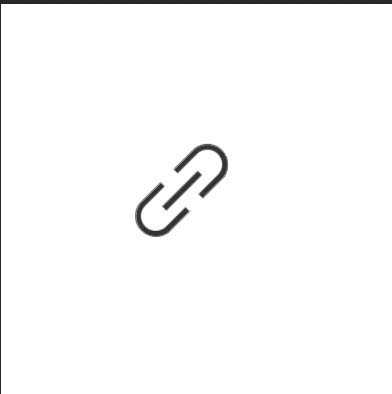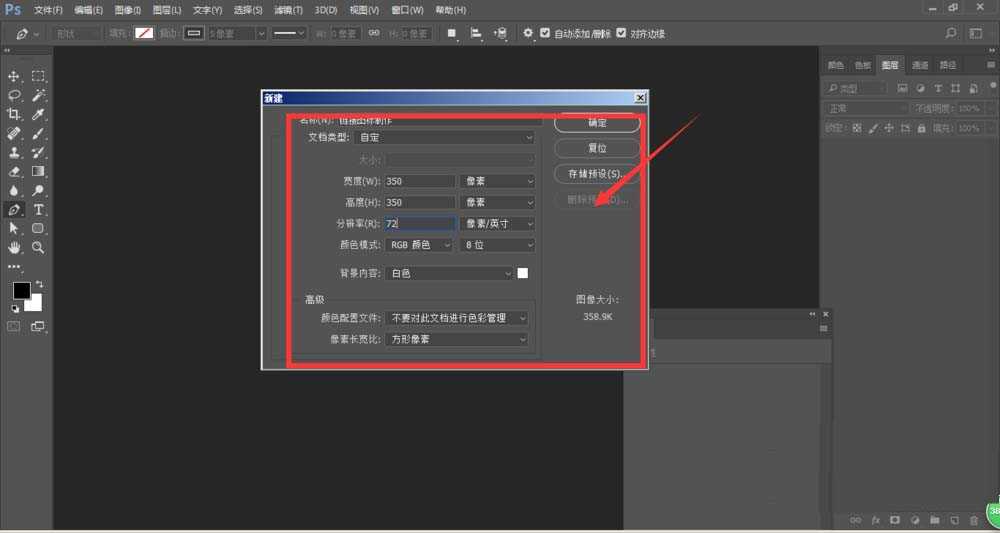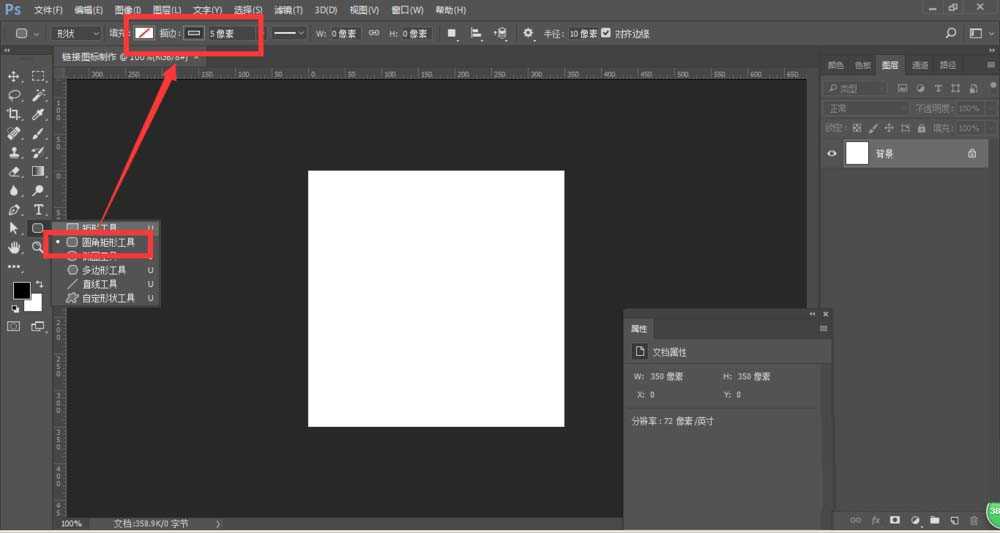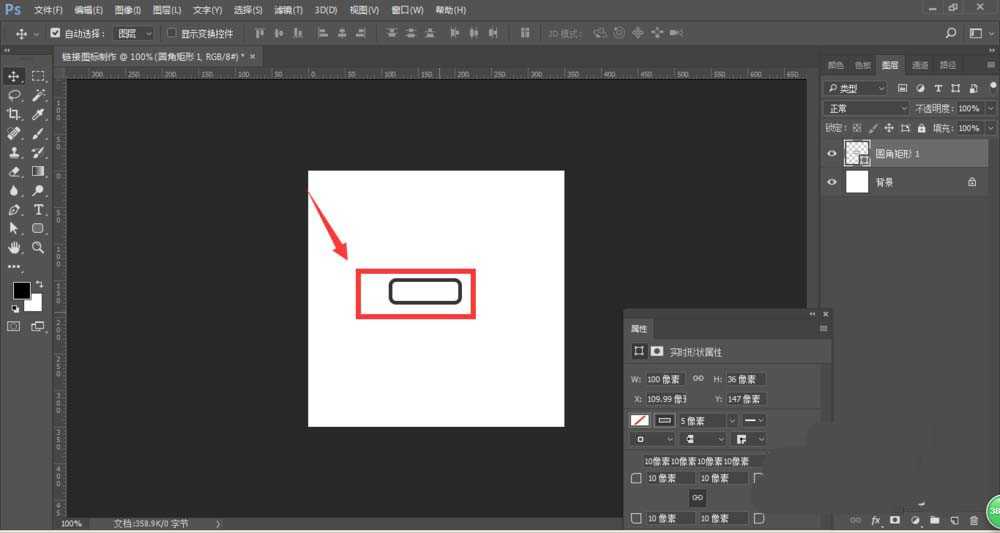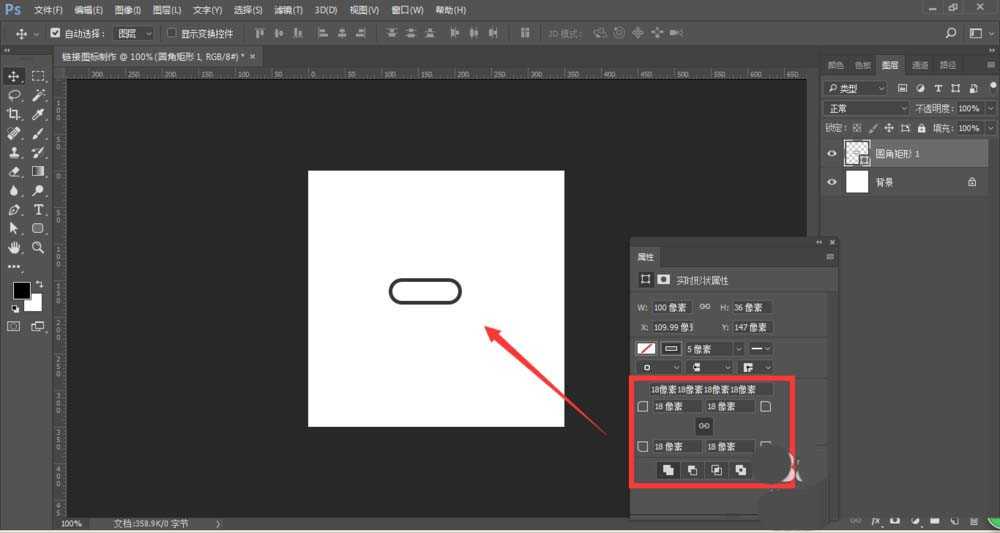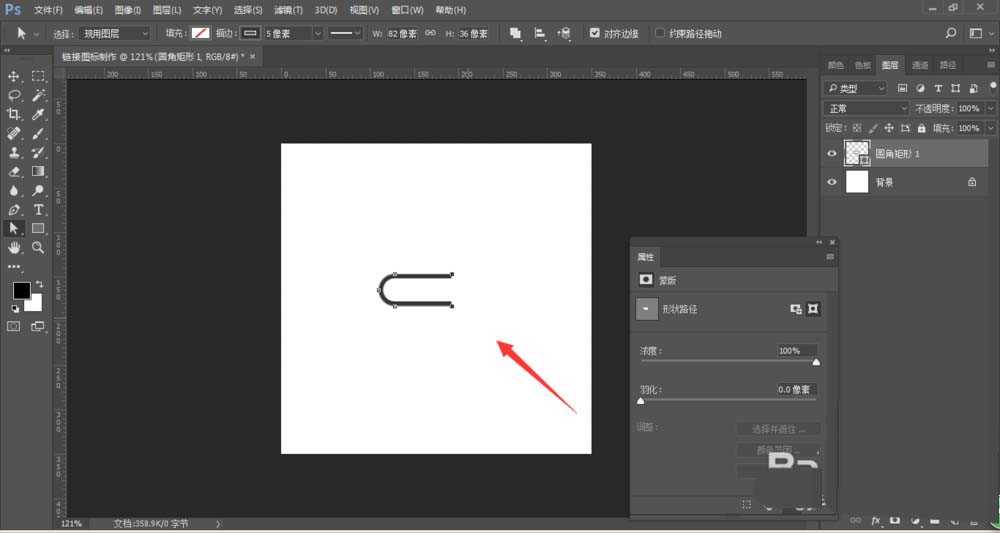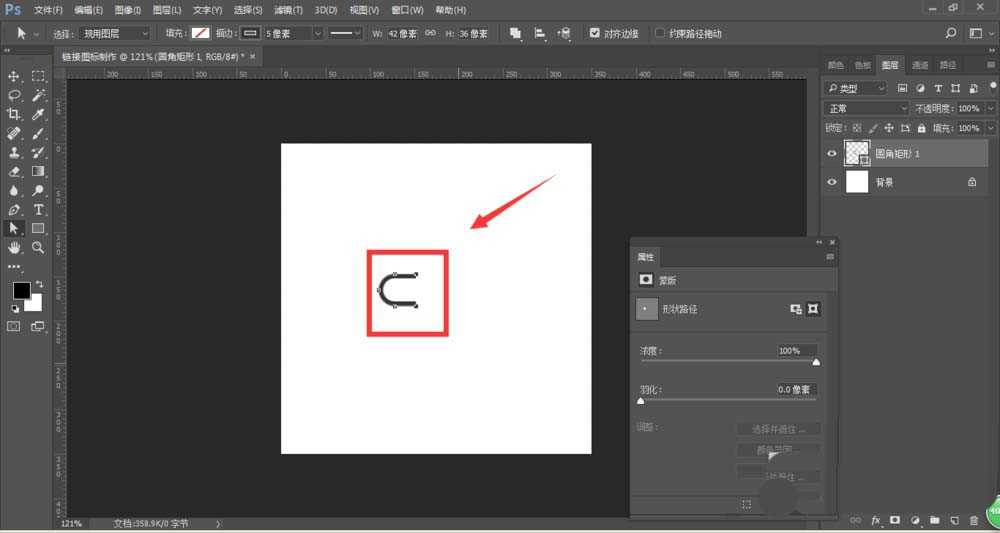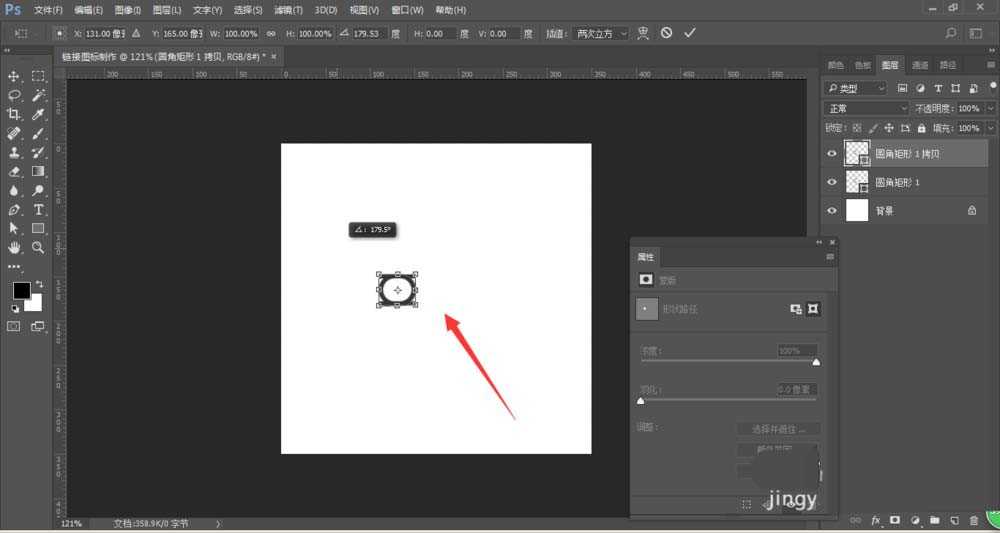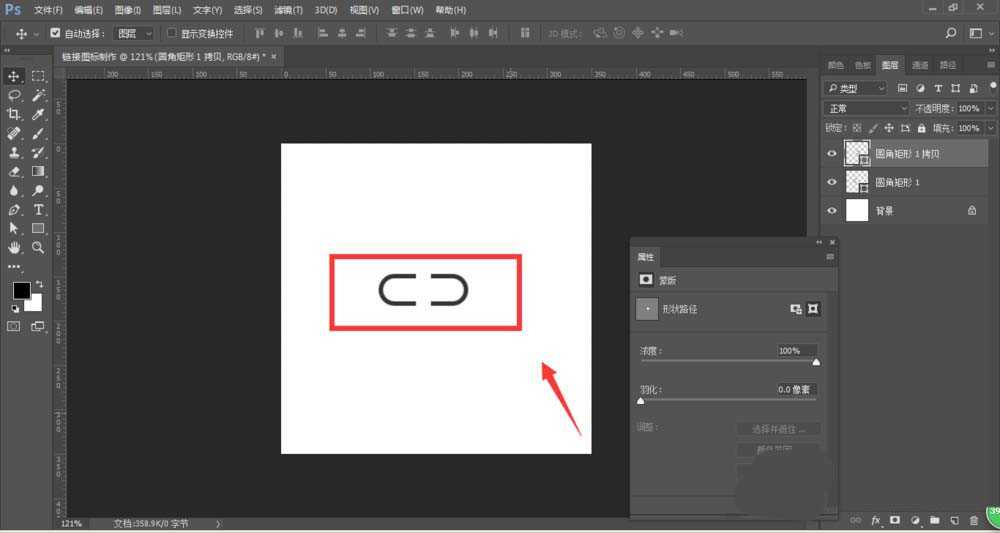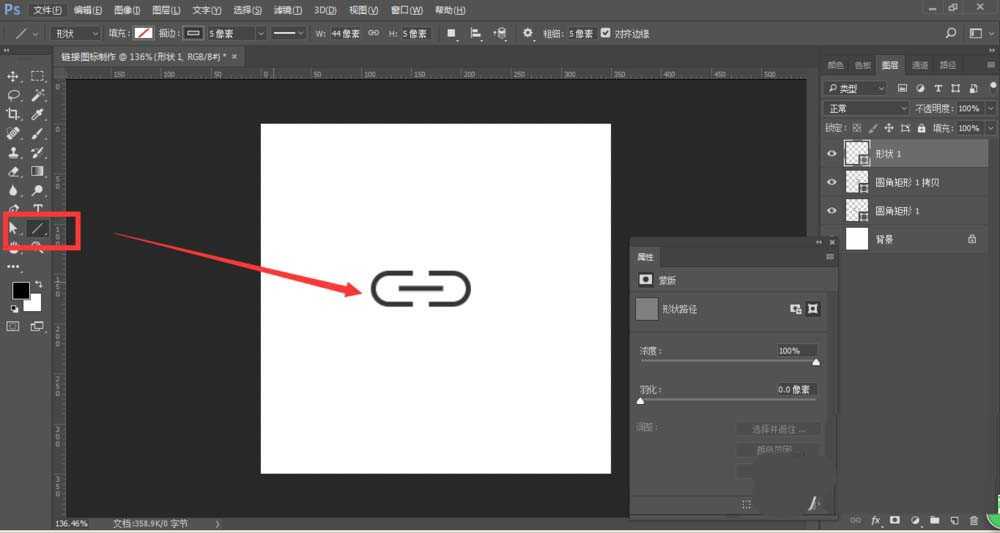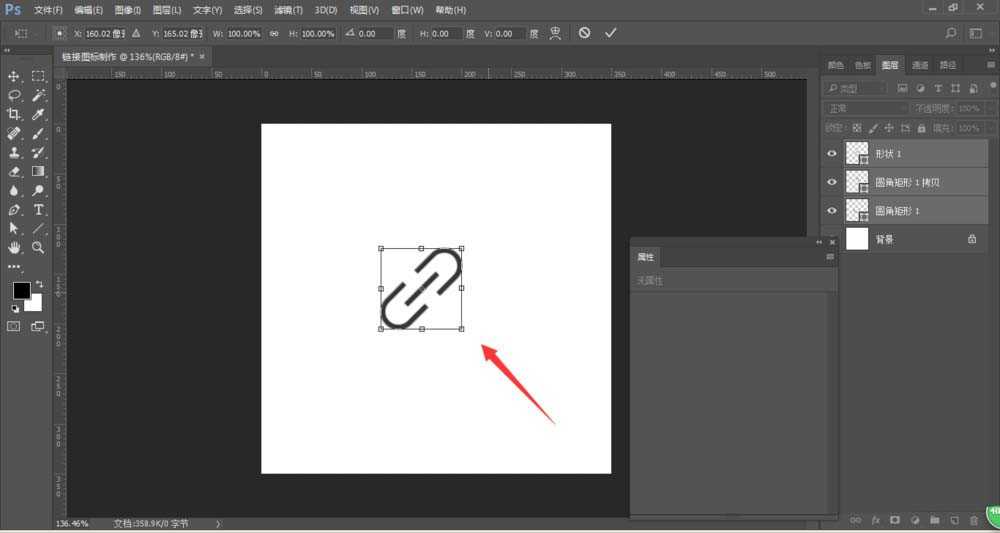ps中想要设计图标,该怎么设计超链接图标呢?下面我们就来看看详细的教程。
- 软件名称:
- Adobe Photoshop CC 2018 v19.0 简体中文正式版 32/64位
- 软件大小:
- 1.53GB
- 更新时间:
- 2019-10-24立即下载
1、打开PS,新建一个350*350的画布,
2、选择圆角矩形工具,设置描边为5px
3、在画布中绘制一个椭圆,如图
4、调整圆角矩形的角度,调整为最大
5、使用直接选择工具,删除最右侧的锚点,
6、然后再选择椭圆工具的右侧两个锚点,拖动位置
7、ctrl+j复制半椭圆,ctrl+t自由变换,旋转180度
8、向右移动位置,如图所示
9、选择直线工具,在画布中心位置绘制一个短线
10、最后选中所有的图形,ctrl+t变换后旋转45度,最后效果如图所示。
以上就是ps设计超链接标志的教程,希望大家喜欢,请继续关注。
相关推荐:
PS怎么设计指南针图标?
ps怎么设计防火标志牌? ps设计防火图标的教程
ps怎么设计微信的收藏标志呢? ps设计收藏的图标的教程
PS,超链接,图标
免责声明:本站文章均来自网站采集或用户投稿,网站不提供任何软件下载或自行开发的软件! 如有用户或公司发现本站内容信息存在侵权行为,请邮件告知! 858582#qq.com
《魔兽世界》大逃杀!60人新游玩模式《强袭风暴》3月21日上线
暴雪近日发布了《魔兽世界》10.2.6 更新内容,新游玩模式《强袭风暴》即将于3月21 日在亚服上线,届时玩家将前往阿拉希高地展开一场 60 人大逃杀对战。
艾泽拉斯的冒险者已经征服了艾泽拉斯的大地及遥远的彼岸。他们在对抗世界上最致命的敌人时展现出过人的手腕,并且成功阻止终结宇宙等级的威胁。当他们在为即将于《魔兽世界》资料片《地心之战》中来袭的萨拉塔斯势力做战斗准备时,他们还需要在熟悉的阿拉希高地面对一个全新的敌人──那就是彼此。在《巨龙崛起》10.2.6 更新的《强袭风暴》中,玩家将会进入一个全新的海盗主题大逃杀式限时活动,其中包含极高的风险和史诗级的奖励。
《强袭风暴》不是普通的战场,作为一个独立于主游戏之外的活动,玩家可以用大逃杀的风格来体验《魔兽世界》,不分职业、不分装备(除了你在赛局中捡到的),光是技巧和战略的强弱之分就能决定出谁才是能坚持到最后的赢家。本次活动将会开放单人和双人模式,玩家在加入海盗主题的预赛大厅区域前,可以从强袭风暴角色画面新增好友。游玩游戏将可以累计名望轨迹,《巨龙崛起》和《魔兽世界:巫妖王之怒 经典版》的玩家都可以获得奖励。